Normative e Consumi energetici (1)
Stampare in bianco e nero con una stampante o multifunzione a colori
Per evitare di modificare il driver ogni volta che si esegue il programma (non windows ma il singolo programma in quanto molti hanno la gestione interna delle stampe), bisogna impostare il driver di stampa in b/nero di default.
Se il driver di stampa risiede sul Pc basta andare sulle impostazioni e modificare le impostazioni mentre se è sul server con condivisione bisogna fare la modifica da lì.
Alcuni clienti preferiscono creare due stampanti una in b/nero e l’altra a colori (mettendo come predefinita la prima).
Ricordo che qualora volessimo stampare un fascicolo con pagine miste monocromia/quadricromia potremo semplicemente scegliere la stampa a colori e la nostra apparecchiatura saprà quali toner usare ed i contatori interni cresceranno di conseguenza.
Alcune precisazioni
- se il documento è in scala di grigi, con ogni probabilità il contatore che avanzerà sarà quello a colori
- in caso di stampe a colori avanzerà solo il contatore a colori
Multifunzione | Funzionamento e soluzioni (3)
Per quale motivo viene richiesto l’Adobe Postscript 3 per la stampa ?
Cliccando qui andrete sulla pagina preparata relativamente a questo argomento
Hard disk e stampanti multifunzione
L’hard disk nelle stampanti multifunzione professionalI è da diversi anni installato di serie in quanto come vedremo più avanti è necessario per molti processi informatici interni ed anche per essere conformi al GDPR.
Sulle stampanti / multifunzione ed anche sui Plotter, è di fondamentale importanza per:
- snellire il lavoro di elaborazione dei job complessi
- bufferizzare le pagine in modo che il file da stampare venga inviato completamente all’apparecchiatura prima dell’inizio della produzione
- Per abilitare la scansione e la stampa da chiavetta USB
- immagazzinare lavori ripetitivi che possono essere recuperati senza doverli re-inviare
- inviare i documenti alla stampante con l’opzione STAMPA TRATTENUTA in modo che non vengano rilasciati prima di un intervento dell’operatore che potrebbe in alternativa aver anche richiesto l’inserimento di una password con l’opzione STAMPA RISERVATA.
Queste funzionalità fanno parte del pacchetto GDPR Ready di cui abbiano già scritto a questo link oppure cliccando sull’immagine.
Ricordiamo che l’hard disk dovrà essere automaticamente sovrascritto dopo ogni job da una funzione interna dell’apparecchiatura in modo da non contenere mai dati sensibili che potrebbero, in teoria, essere carpiti da un malintenzionato.
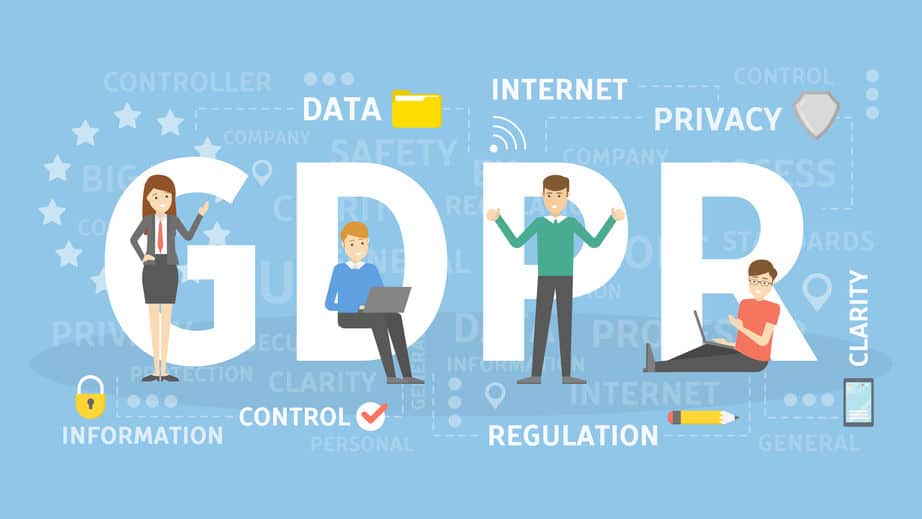
Cosa sono ed a cosa servono i crocini di registro e di taglio che possono stampare le nuove multifunzione Ricoh ?
Nella stampa tipografica il crocino di registro o di taglio viene inserito allo scopo di allineare i contenuti e di guidare il taglio della carta.
- Crocino registro: per allineare i contenuti
- Crocino di taglio: per allineare il taglio
Nel caso delle multifunzione A3 a colori gamma office, delle ultime generazioni, è presente un opzionale che permette di utilizzare la carta 320×450 mm (formato A3+) che consente di stampare l’A3 dal vivo (420 mm x 297 mm) con l’aggiunta dei crocini
Scansire | Domande e soluzioni (1)
E’ disponibile l’App gratuita Smart Device Connector di Ricoh semplice e di rapido utilizzo per i dispositivi Apple e/o Android compatibile con NFC Near Field Communication per stampare, inviare e/o ricevere immagini o documenti.
Installandola sul proprio dispositivo si potrà stabilire una connessione sicura con una multifunzione Ricoh compatibile senza bisogno di connettersi alla rete aziendale (servirà comunque un’autenticazione ed il tutto è disattivabile dall’amministratore IT).
- In caso di dispositivo Apple basterà scansire un codice QR Code univoco riportato sulla multifunzione/stampante
- In caso di dispositivo Android basterà avvicinarlo alla multifunzione/stampante per attivare la tecnologia NFC
Dallo smartphone ad esempio si potranno effettuare numerose operazioni:

Ricoh Smart Device Connector
- scansire documenti, oggetti, fotografie…
- stampare documenti
- ricevere documenti scansiti
- inoltrare via mail
- inviare fax alle multifunzione
- utilizzare le rubrica per inviare fax e/o scansioni via mail ai propri contatti
A questi indirizzi troverete l’APP:
Stampare | Domande e soluzioni (10)
Per quale motivo viene richiesto l’Adobe Postscript 3 per la stampa ?
Cliccando qui andrete sulla pagina preparata relativamente a questo argomento
Stampare da Linux con una multifunzione Ricoh

Posso stampare da LINUX con una multifunzione RICOH ? Certo che si !
Per l’uso della stampante multifunzione servirà seguire le istruzioni in base al modello della multifunzione e della distribuzione LINUX in uso e scaricare i PPD necessari (PostScript o PCL-XL a seconda che il componente aggiuntivo PostScript sia installato o meno).
A questo indirizzo : http://openprinting.github.io/databaseintro troverete il database delle periferiche di stampa testate ed a questo LINK , IM C3000 è considerata come perfettamente funzionante con LINUX.
Indicativamente se una stampante supporta il PCL XL (PCL 6) o il Postscript dovrebbe funzionare in ambiente LINUX, il consiglio è sempre quello di affidarsi ad un’Azienda che da risposte alle domande e che in caso di problemi cerchi la soluzione.
QUI le FAQ di LINUX FONDATION
Hard disk e stampanti multifunzione
L’hard disk nelle stampanti multifunzione professionalI è da diversi anni installato di serie in quanto come vedremo più avanti è necessario per molti processi informatici interni ed anche per essere conformi al GDPR.
Sulle stampanti / multifunzione ed anche sui Plotter, è di fondamentale importanza per:
- snellire il lavoro di elaborazione dei job complessi
- bufferizzare le pagine in modo che il file da stampare venga inviato completamente all’apparecchiatura prima dell’inizio della produzione
- Per abilitare la scansione e la stampa da chiavetta USB
- immagazzinare lavori ripetitivi che possono essere recuperati senza doverli re-inviare
- inviare i documenti alla stampante con l’opzione STAMPA TRATTENUTA in modo che non vengano rilasciati prima di un intervento dell’operatore che potrebbe in alternativa aver anche richiesto l’inserimento di una password con l’opzione STAMPA RISERVATA.
Queste funzionalità fanno parte del pacchetto GDPR Ready di cui abbiano già scritto a questo link oppure cliccando sull’immagine.
Ricordiamo che l’hard disk dovrà essere automaticamente sovrascritto dopo ogni job da una funzione interna dell’apparecchiatura in modo da non contenere mai dati sensibili che potrebbero, in teoria, essere carpiti da un malintenzionato.
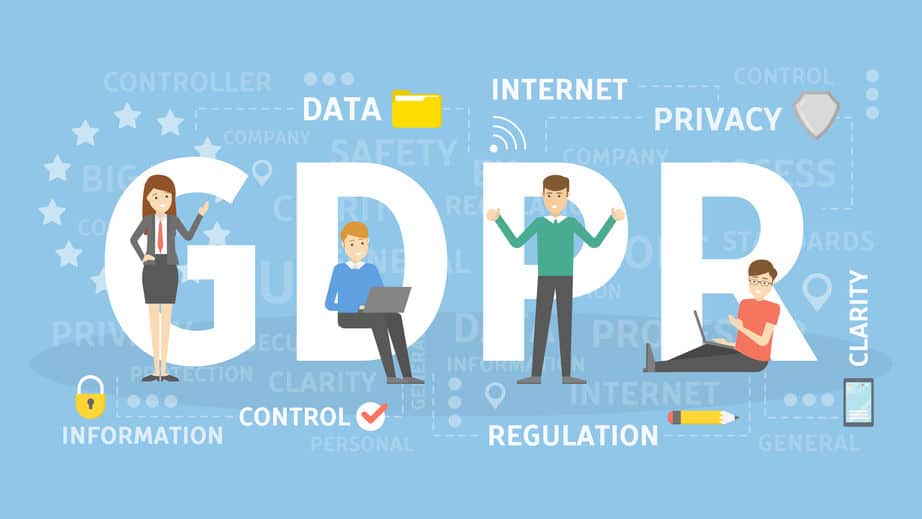
Qual è il Miglior Formato file per la stampa dei documenti ?
Il Portable Document Format (PDF) è il formato di file preferito per l’invio di un documento per la stampa in quanto funziona con tutti i dispositivi di stampa professionali.
In base all’esportazione, un file PDF incorpora tutte le informazioni necessarie per mantenere la coerenza dei documenti da un sistema all’altro.

Formati File PDF Portable Document Format | Stampare PDF con Ricoh
Praticamente tutti i programmi professionali possono esportare il lavoro in formato Pdf, alcuni possono modificare tutti gli attributi (es. ADOBE DC), altri invece possono includerne solo una parte (Office). Di seguito alcuni METADATI e proprietà dei file PDF:
Descrizione: Contiene le informazioni di base del documento quali titolo, autore, oggetti e parole chiave
Font : Elenca i font contenuti nel documento originale.
Vista iniziale: (solo Acrobat) Descrive come verrà visualizzato il PDF (dimensioni finestra iniziale, numero di pagina in base al quale deve essere aperto il documento, ingrandimento…)
Avanzate: impostazioni predefinite per la finestra di dialogo di stampa e le opzioni per la lettura del documento.
Cosa sono ed a cosa servono i crocini di registro e di taglio che possono stampare le nuove multifunzione Ricoh ?
Nella stampa tipografica il crocino di registro o di taglio viene inserito allo scopo di allineare i contenuti e di guidare il taglio della carta.
- Crocino registro: per allineare i contenuti
- Crocino di taglio: per allineare il taglio
Nel caso delle multifunzione A3 a colori gamma office, delle ultime generazioni, è presente un opzionale che permette di utilizzare la carta 320×450 mm (formato A3+) che consente di stampare l’A3 dal vivo (420 mm x 297 mm) con l’aggiunta dei crocini
E’ disponibile l’App gratuita Smart Device Connector di Ricoh semplice e di rapido utilizzo per i dispositivi Apple e/o Android compatibile con NFC Near Field Communication per stampare, inviare e/o ricevere immagini o documenti.
Installandola sul proprio dispositivo si potrà stabilire una connessione sicura con una multifunzione Ricoh compatibile senza bisogno di connettersi alla rete aziendale (servirà comunque un’autenticazione ed il tutto è disattivabile dall’amministratore IT).
- In caso di dispositivo Apple basterà scansire un codice QR Code univoco riportato sulla multifunzione/stampante
- In caso di dispositivo Android basterà avvicinarlo alla multifunzione/stampante per attivare la tecnologia NFC
Dallo smartphone ad esempio si potranno effettuare numerose operazioni:

Ricoh Smart Device Connector
- scansire documenti, oggetti, fotografie…
- stampare documenti
- ricevere documenti scansiti
- inoltrare via mail
- inviare fax alle multifunzione
- utilizzare le rubrica per inviare fax e/o scansioni via mail ai propri contatti
A questi indirizzi troverete l’APP:
Collegamento wireless o ethernet ?
Il collegamento con il cavo ethernet è normalmente da preferire rispetto a quello senza fili, sia per un discorso di velocità di trasmissione che per una miglior sicurezza sul fronte dei disturbi radio.

Stampare sulle multifunzioni Ricoh è possibile in molto modi
Se avete bisogno di velocità, nonostante i progressi del Wi-Fi negli ultimi anni, la connessione cablata è da preferire in quanto permette in linea teorica di raggiungere fino a 10 gigabit al secondo con cavi Cat. 6T contro al massimo 2 gigabit al secondo delle connessioni Wi-Fi 6.
Nel caso in cui però non fosse possibile portare un cavo ethernet alla multifunzione si dovrà prevedere l’acquisto di una scheda interna fornita direttamente dal produttore oppure applicando alla scheda ethernet dell’apparecchiatura un router wireless che ha le stesse funzioni, con un costo inferiore ma perdendo alcune funzioni di personalizzazione dalla pagina web del dispositivo.
Ci sono poi altri sistemi di collegamento che prevedono però la vicinanza con il sistema di stampa, NFC, Airprint™e WiFi Direct di serie su tutte le multifunzioni di nuova generazione. Questi sistemi se pur molto stabili e veloci hanno un driver di stampa limitato che consente solo una parte delle personalizzazioni disponibili in quello completo per windows o Mac.
Stampare in bianco e nero con una stampante o multifunzione a colori
Per evitare di modificare il driver ogni volta che si esegue il programma (non windows ma il singolo programma in quanto molti hanno la gestione interna delle stampe), bisogna impostare il driver di stampa in b/nero di default.
Se il driver di stampa risiede sul Pc basta andare sulle impostazioni e modificare le impostazioni mentre se è sul server con condivisione bisogna fare la modifica da lì.
Alcuni clienti preferiscono creare due stampanti una in b/nero e l’altra a colori (mettendo come predefinita la prima).
Ricordo che qualora volessimo stampare un fascicolo con pagine miste monocromia/quadricromia potremo semplicemente scegliere la stampa a colori e la nostra apparecchiatura saprà quali toner usare ed i contatori interni cresceranno di conseguenza.
Alcune precisazioni
- se il documento è in scala di grigi, con ogni probabilità il contatore che avanzerà sarà quello a colori
- in caso di stampe a colori avanzerà solo il contatore a colori
Stampare con Mac da una multifunzione Ricoh
Gran parte delle multifunzione Ricoh A3 a colori precedenti al modello Mp c3004 EX non avevano il linguaggio di stampa Adobe® Postscript® 3 per cui non potevano stampare senza limitazioni da Mac.
Per farlo ci sono degli stratagemmi…
- Utilizzare Airprint™ per le multifunzione che erano compatibili (Ricoh MP c3002 / Mp c3003 MP c3004 ed altri modelli che troverete QUI) utilizzando però un mini-driver con limitazioni sia dal punto di vista funzionale che di qualità di stampa
- Stampare in A4 bianco e nero installando la multifunzione Ricoh come fosse un HP generica
- Utilizzare i driver gutenprint che però non sono stati aggiornati con gli ultimi modelli
- Richiedere se ancora disponibile l’opzione Adobe® Postscript® 3
- Cambiare la multifunzione con un nuovo modello tipo Im c3000
Stampare con più formati carta
Ci sono diversi metodi per utilizzare carta diversa con più cassetti carta.
- Scegliere dal driver di stampa INTERNO di ACROBAT “Scegli alimentazione secondo dimensioni pagina PDF”
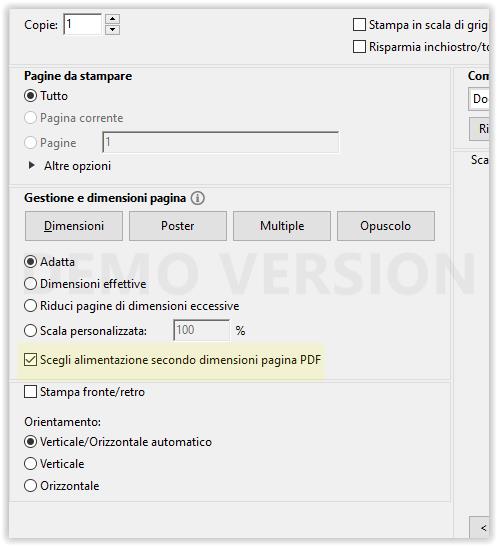
Per stampare dei PDF con più formati carta da una multifunzione Ricoh
- Dal driver di stampa selezionare “stesso formato originale e selezione automatica carta”
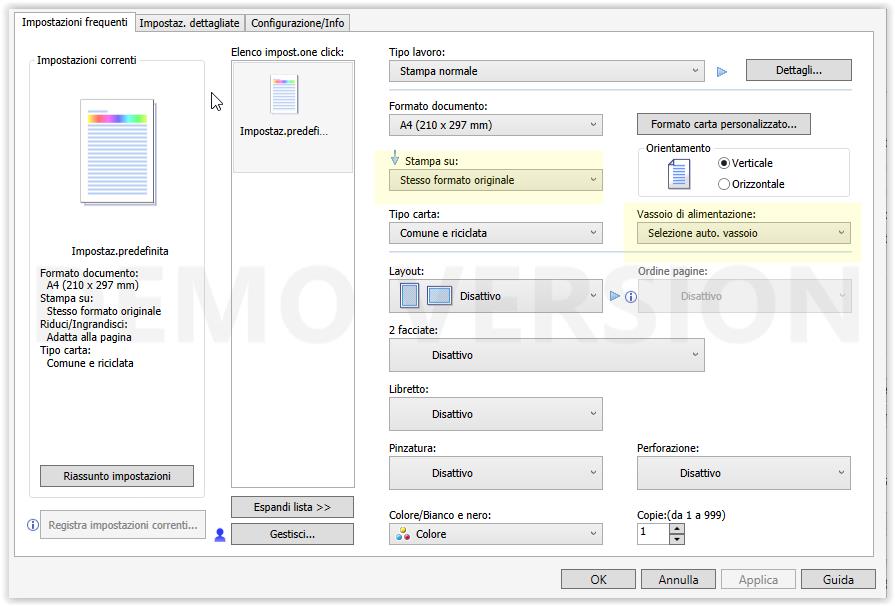
Driver Ricoh | per stampare con più formati carta
